Récemment, Foursquare a mis en place une nouvelle fonctionnalité permettant aux utilisateurs de créer et de partager une liste de sites recommandés et de conseils. Les utilisateurs peuvent ensuite suivre cette liste ou, si le créateur le permet, ils peuvent même contribuer eux-mêmes à la liste. La fonctionnalité Listes de Foursquare est amusante à utiliser, facile à partager et très simple à créer. Lisez la suite pour savoir comment en faire un.

Pour commencer à créer votre propre liste Foursquare, vous devez vous connecter à votre compte et afficher votre page Moi. L'une des premières options que vous devriez voir sur la page est un bouton Créer une liste. cliquez dessus pour commencer votre liste.
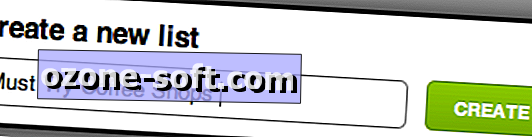
Vous serez invité à nommer votre liste avant de passer à la page suivante. Entrez un nom puis cliquez sur Créer. Ne vous inquiétez pas si vous ne pouvez pas choisir le nom parfait pour le moment, vous pouvez le modifier à tout moment.
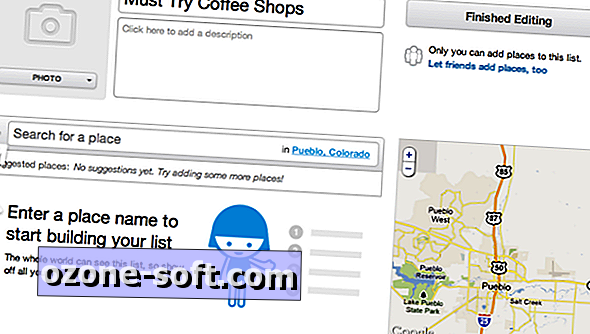
Vous voudrez ajouter une description à votre liste; vous pouvez le faire directement sous le nom de votre liste. Pour commencer à ajouter des lieux à votre liste, commencez à taper le nom du lieu que vous souhaitez ajouter. Notez la ville et l'état dans la barre de recherche, votre recherche de lieu se fera à cet endroit. Si vous souhaitez modifier l'emplacement ailleurs, cliquez sur l'emplacement actuel et entrez le nouvel emplacement.
Vous devrez attendre pour ajouter une photo à la liste après avoir ajouté des lieux contenant des photos elles-mêmes.
Allez-y et tapez le nom d'un lieu que vous souhaitez ajouter.
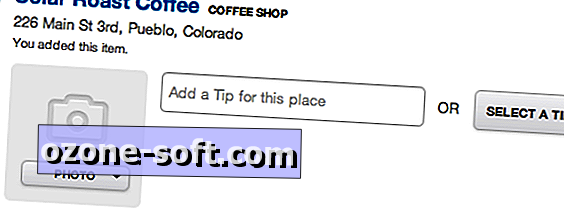
Une fois que vous avez sélectionné un lieu à ajouter à la liste, vous pourrez alors choisir une photo pour le lieu (le premier lieu avec une photo sera la photo par défaut pour la liste, mais elle peut être modifiée). Vous pouvez également ajouter un pourboire au lieu, offrant ainsi une meilleure expérience à ceux qui suivent votre liste. Pour ajouter l’un ou l’autre élément, il suffit de cliquer sur la liste déroulante correspondante et de sélectionner une photo ou un conseil.
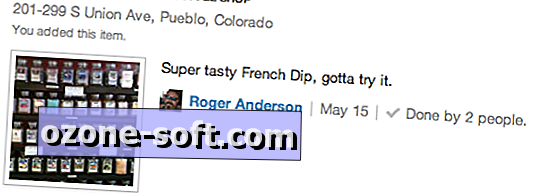
Une fois qu'un conseil et une photo ont été ajoutés à un lieu, il devrait ressembler à l'image ci-dessus.
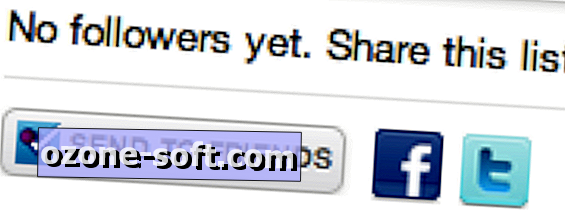
Parlant d'autres utilisateurs Foursquare qui suivent votre liste (s), Foursquare facilite le partage de vos listes via Twitter, Facebook ou Foursquare lui-même. Cliquez sur le bouton du service pour lequel vous souhaitez partager un lien vers votre liste. Une fois que vos amis ont cliqué sur le lien que vous partagez, ils pourront voir et suivre votre liste.

Si vous créez une liste et souhaitez obtenir de l'aide pour la compléter, vous pouvez la modifier en cliquant sur le lien "Permet à vos amis d'ajouter des lieux". Le lien devient alors "Non merci, laissez-le moi." Cliquez simplement sur le nouveau lien si vous souhaitez changer d’avis et que vous souhaitez vous confier la mise à jour.
Lorsque vous avez terminé d’éditer votre liste, cliquez sur le bouton Édition terminée en haut de la page.
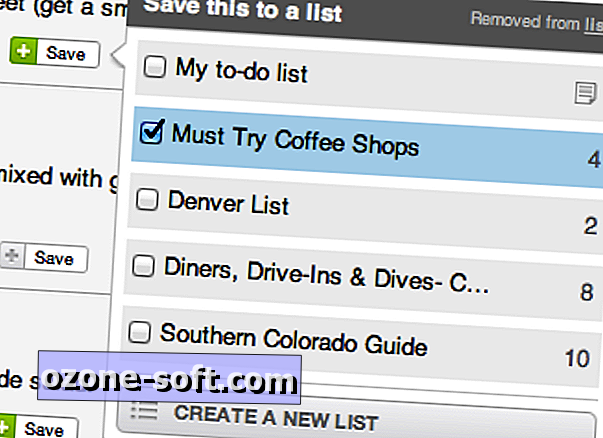
Il existe un autre moyen d'ajouter des éléments à votre liste. Lorsque vous visualisez les Conseils sur la page d'un lieu, cliquez sur le bouton Enregistrer en regard du Conseil que vous souhaitez ajouter. Une boîte de dialogue apparaîtra vous permettant d'enregistrer le conseil dans une liste que vous avez déjà créée ou même d'en créer un nouveau.
Actuellement, aucune application mobile ne permet d'afficher les listes que vous avez créées ou que vous suivez. Au lieu de cela, les conseils sur les listes que vous suivez sont ajoutés à la section Tâches de l'application. Foursquare a indiqué qu'il travaillait sur des mises à jour de toutes les applications mobiles pour intégrer la fonctionnalité Listes.
C'est tout ce qu'on peut en dire. Si vous créez une liste dont vous êtes particulièrement fier, veuillez laisser un lien dans les commentaires ci-dessous. Nous sommes toujours à la recherche de bons endroits pour manger!













Laissez Vos Commentaires